打印存储箱中的文件
可以使用机器的控制面板或远程用户界面打印保存在存储箱中的文件。
如果打印设置已保存到文件中,则可以使用保存的打印设置进行打印,而不必在打印时配置设置。
如果打印设置已保存到文件中,则可以使用保存的打印设置进行打印,而不必在打印时配置设置。
本节介绍如何使用控制面板进行打印。
在计算机中使用远程用户界面进行打印时,请从门户页面上的 [存取已接收/已存储文件] 进行打印。从计算机管理本机(远程用户界面)
在计算机中使用远程用户界面进行打印时,请从门户页面上的 [存取已接收/已存储文件] 进行打印。从计算机管理本机(远程用户界面)
1
在控制面板上,按下 [主页] 屏幕中的 [存取已存储文件]。[主页] 屏幕
将显示选择存储空间的屏幕。
2
按下 [存储箱]。
3
选择要打印的文件所在的存储箱。
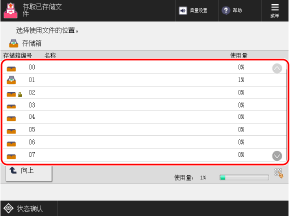
还可以通过使用数字键输入编号来直接指定存储箱。
如果显示 PIN 输入屏幕,请输入为存储箱设置的 PIN,然后按下 [确定]。
使用图标检查存储箱的状态。
[ ]:文件已保存。
]:文件已保存。
 ]:文件已保存。
]:文件已保存。[ ]:文件未保存。
]:文件未保存。
 ]:文件未保存。
]:文件未保存。[ ]:PIN 已设置。存储箱设置
]:PIN 已设置。存储箱设置
 ]:PIN 已设置。存储箱设置
]:PIN 已设置。存储箱设置选择要打印的文件,然后按下 [打印]。
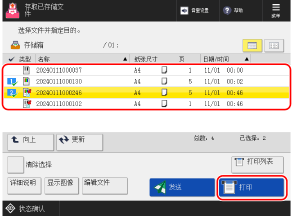
一次最多可以选择和打印存储箱中的 100 个文件。
* 选择多个文件时,文件将按照文件选择顺序(复选框编号的顺序)打印。
带 [ ] 图标的文件保存了打印设置。
] 图标的文件保存了打印设置。
 ] 图标的文件保存了打印设置。
] 图标的文件保存了打印设置。5
使用数字键输入打印份数。
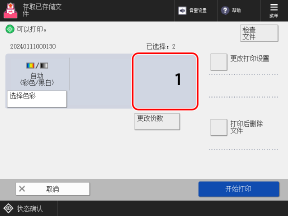
如果在步骤 4 中选择了多个文件,请按下 [更改份数],然后输入打印份数。
6
根据需要配置打印设置。
要配置打印何止,请按下 [更改打印设置]。配置双面打印并根据文档和用途调整图像质量和其他设置。
要按照保存到文件的打印设置进行打印,请勿按下 [更改打印设置]。按下 [更改打印设置] 可以禁用已保存的打印设置。
7
按下 [开始打印]。
打印开始。
要取消打印,请按下 [取消]。使用控制面板取消打印时
使用 [ 状态确认] 可检查打印作业状态和日志。查看打印作业状态和日志
状态确认] 可检查打印作业状态和日志。查看打印作业状态和日志
 状态确认] 可检查打印作业状态和日志。查看打印作业状态和日志
状态确认] 可检查打印作业状态和日志。查看打印作业状态和日志注释
从计算机发送到机器并保存的文件可能包含与机器不兼容的设置。在这种情况下,可能无法打印文件。
由机器处理的过程(包括打印)将作为作业进行管理。最多可以同时打印一个存储箱中的 100 个作业(等待打印的作业)。